【iPadOS 13】「スクリーンショット」の取得方法
2022/09/18
レビュー機種:iPad Pro 10.5 Wi-Fi+Cellular(2017)
1.「スクリーンショット」の撮り方
1)「トップボタン」と「ホームボタン」を同時に押下
「ホームボタン」があるモデルの場合は、「トップボタン」と「ホームボタン」を同時に押下することでスクリーンショットを撮ることができます。
※「ホームボタン」がないモデルの場合は、「トップボタン」と「音量ボタン(上げる)」を同時に押下します。
2)「アクセシビリティ」の「スクリーンショット」をタップ
ハードボタンを使いたくない場合は、「アクセシビリティ」の「スクリーンショット」をタップします。
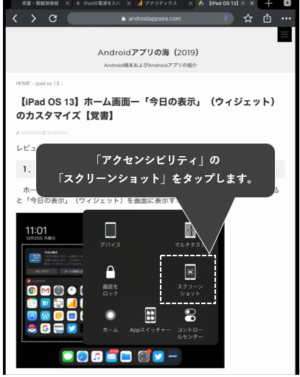
こちらの方が、断然使いやすいです。
※「アクセシビリティ」については、こちらを参照してください。
■【iPad OS 13】「AssistiveTouch」(アクセシビリティ)のカスタマイズと使い方
3)「音声コントロール」を有効にして、「take screenshot」(テイクスクリーンショット)と発声する。
「アクセシビリティ」の「スクリーンショット」が機能しないときに便利です。
※カタカナ英語でも通用します。
2.「スクリーンショット」取得後の処理
1)何もしない
「写真」としてそのまま保存されています。
「写真」アプリを開いて、「アルバム」の「スクリーンショット」で確認できます。
ここから、「編集」「共有」「削除」ができます。
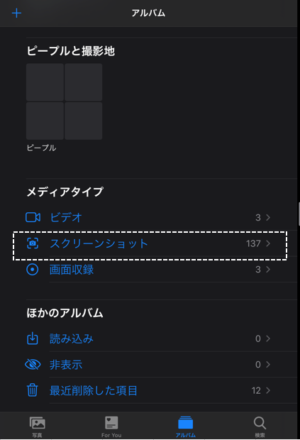
2)左下端に表示されるビューをタップする
ビューが画面いっぱいに表示されます。
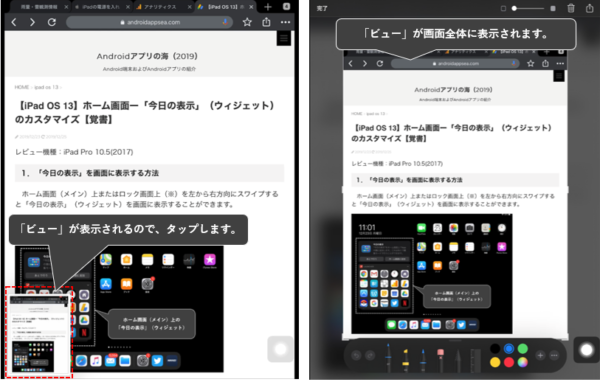
ここから、「マークアップ」「共有」「削除」「保存」ができます。
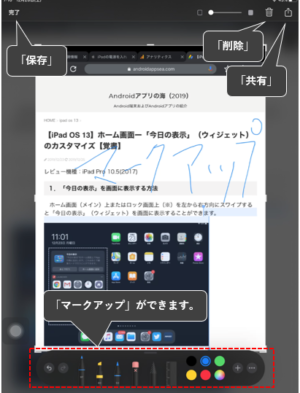
※「マークアップ」とは、「写真」アプリの編集とは異なり、スクリーンショットに文字やイラストを簡単に追加できる機能です。
「完了」をタップすると、保存方法(「写真」か「ファイル」)と保存先(「ファイル」をした場合)を選択できます。
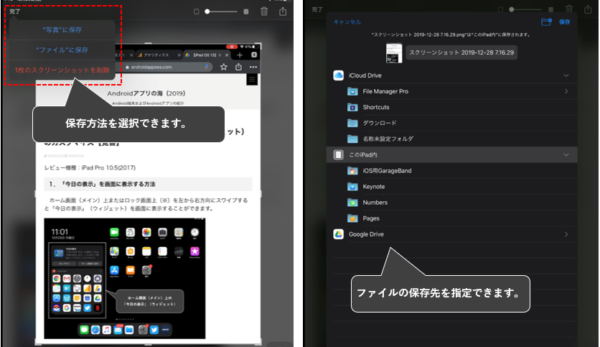
3.シャッター音の消音
「コントロールセンター」を開いて、「消音モード」を「オン」にすると、シャッター音を消すことができます。
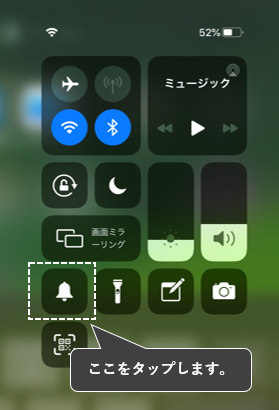
※「コントロールセンター」については、こちらを参照してください。
■【iPad OS 13】「コントロールセンター」の使い方とカスタマイズ【覚書】







